
3D-Druck individueller Abformlöffel mit den SLA-3D-Druckern von Formlabs
Formlabs' Custom Tray Resin ist ein biokompatibles Kunstharz der Klasse I für den direkten und schnellen Druck von individuellen Abformlöffeln.
Dieser Anwendungsleitfaden enthält eine Schritt-für-Schritt-Anleitung für den 3D-Druck individueller Abdrucklöffel mithilfe der SLA-3D-Drucker von Formlabs. Halten Sie sich an den nachfolgend beschriebenen Ablauf, um präzise Ergebnisse zu erhalten.
3D-Druck individueller Abformlöffel mit den SLA-3D-Druckern von Formlabs

Formlabs' Custom Tray Resin ist ein biokompatibles Kunstharz der Klasse I für den direkten und schnellen Druck von individuellen Abformlöffeln.
Dieser Anwendungsleitfaden enthält eine Schritt-für-Schritt-Anleitung für den 3D-Druck individueller Abdrucklöffel mithilfe der SLA-3D-Drucker von Formlabs. Halten Sie sich an den nachfolgend beschriebenen Ablauf, um präzise Ergebnisse zu erhalten.
Grundausstattung
Von Formlabs:
Von Drittanbietern:
-
Intraoral- oder optischer Desktop-3D-Scanner
-
Software für das Dentaldesign (CAD) oder Outsourcing zu einem Designservice oder Labor
-
Zahntechnisches Handstück mit niedriger Drehzahl sowie Schneid- und Schleifscheiben
-
Politurgerät und -materialien (optional)
-
Isopropylalkohol (IPA) ≥ 99 %
1. Scan
Die Software für das Dentaldesign erfordert eine digitale Abformung der Patientenanatomie, um einen Abformlöffel zu entwerfen. Scannen Sie Patient*innen dafür direkt mit einem 3D-Intraoralscanner oder scannen Sie eine physische Abformung oder ein gegossenes Modell mit einem Desktop-3D-Scanner.

2. Design
2.1 Design des individuellen Abformlöffels
Es gibt viele Softwareoptionen für das digitale Design individueller Abformlöffel. In diesem Anwendungsleitfaden gehen wir auf die Parameter von 3Shape Dental System und ZirkonZahn.Tray ein.
ZirkonZahn.Tray ist eine kostenlose CAD-Software für die Gestaltung individueller Abformlöffel, die mit PreForm integriert ist. Laden Sie die Software hier kostenlos herunter.
Sie können auch eine digitalisierte Abformung an einen Anbieter für dentales CAD senden.


|
Allgemeine Anforderungen |
Empfohlene Werte |
|---|---|
|
Mindestwandstärke |
2 mm |
|
Minimale Griffstärke |
3 mm (Griffe in 3Shape und ZirkonZahn.Tray erfüllen diese Anforderungen) |
|
Retentionslöcher |
3 mm Durchmesser bei zähfließenden Abformmaterialien wie 3M™ Impregum™ oder Ähnliches |
2.2 Export der STL-Datei
Sobald das Design spezifikationsgemäß abgeschlossen ist, kann die Fertigung beginnen. Sie benötigen eine STL- oder OBJ-Datei; diese Dateitypen sind bei CAD-Dentalsoftware in der Regel Standard. Navigieren Sie zur Datei und öffnen Sie sie in PreForm.
3. Druck
Anmerkung:
Verwenden Sie Version 3.6.1 von PreForm oder höher und Firmware 1.7.3 oder höher.
3.1 Import der Datei(en)
Verwenden Sie das Menü Datei, um Ihre Datei(en) zu finden, und klicken Sie dann auf Öffnen. Alternativ dazu können Sie Dateien per Drag-and-Drop in PreForm ziehen.
Anmerkung:
Wenn Sie noch nicht mit PreForm vertraut sind, sehen Sie sich bitte diese Playlist auf unserem YouTube-Kanal an.
3.2 Materialauswahl
Wählen Sie in den Druckauftragseinstellungen Custom Tray (1).

3.3 Ausrichtung
Positionieren Sie die Intagliofläche immer weg von der Konstruktionsplattform.
Um den Abformlöffel zu drehen, klicken Sie auf das Modell, halten Sie die Maustaste gedrückt und ziehen Sie die Orientierungskugel in die gewünschte Richtung.
Abformlöffel können horizontal oder annähernd vertikal auf der Konstruktionsplattform positioniert werden, abhängig von der Menge der gedruckten Teile.
Tipp: Richten Sie die Teile so aus, dass die Intagliofläche möglichst wenig Stützstrukturen benötigt.

3.4 Erstellen von Stützstrukturen
3.4.1 Automatische Stützstrukturerstellung
Klicken Sie in der linksseitigen Navigation in PreForm auf „Support“ (Stützen) (1) und anschließend auf Auto-Generate Selected (Auswahl automatisch generieren) oder Auto-Generate All (Alle automatisch generieren).

Falls eine Stütze nicht optimal platziert ist, kann sie nach der automatischen Erstellung umpositioniert werden, indem Sie die Schaltfläche Manual Placement (Manuelle Platzierung) im Stützstrukturmenü anklicken.
PreForm färbt Stellen rot ein, die eventuell mehr Stützstrukturen benötigen.
Kontrollieren Sie im rechten Menü von PreForm, dass alle Komponenten unter Print Validation (Druckvalidierung) ein grünes Häkchen zeigen.

3.5 Senden des Druckauftrags an den Drucker
Senden Sie den Druckauftrag an den Drucker, indem Sie auf die orangefarbene Schaltfläche unten rechts klicken – entweder Upload to Queue (In Warteschlange hochladen) (3) oder Print Now (Jetzt drucken).

3.6 Einrichten des Druckers
Setzen Sie einen passenden Harztank, die Harzkartusche mit Custom Tray Resin und eine Konstruktionsplattform in den Drucker ein.
ACHTUNG:
Zur Gewährleistung vollständiger Konformität und Biokompatibilität ist für Custom Tray Resin eine dedizierte Konstruktionsplattform und ein dediziertes Finish Kit oder ein eigener Form Wash erforderlich. Diese dürfen nicht mit anderen Kunstharzen verwendet werden.
3.7 Druck
Beginnen Sie den Druckvorgang, indem Sie den Druckauftrag aus dem Menü „Print” (Drucken) auswählen. Befolgen Sie alle Aufforderungen oder Dialoge, die auf dem Druckerbildschirm angezeigt werden. Der Drucker schließt den Druckvorgang automatisch ab.
4. Nachbearbeitung
Tragen Sie bei der Handhabung ungehärteter Kunstharze und Teile immer Handschuhe.
4.1 Entfernen von Teilen
Druckteile können vor oder nach dem Waschen von der Konstruktionsplattform entfernt werden. Wenn Sie die Flex Build Platform verwenden, können Sie die Teile einfach und ohne zusätzliche Werkzeuge ablösen. Wenn Sie eine standardmäßige Plattform verwenden, verwenden Sie ein geeignetes Werkzeug, um die Teile zu lösen, etwa einen Spatel (1)(3)
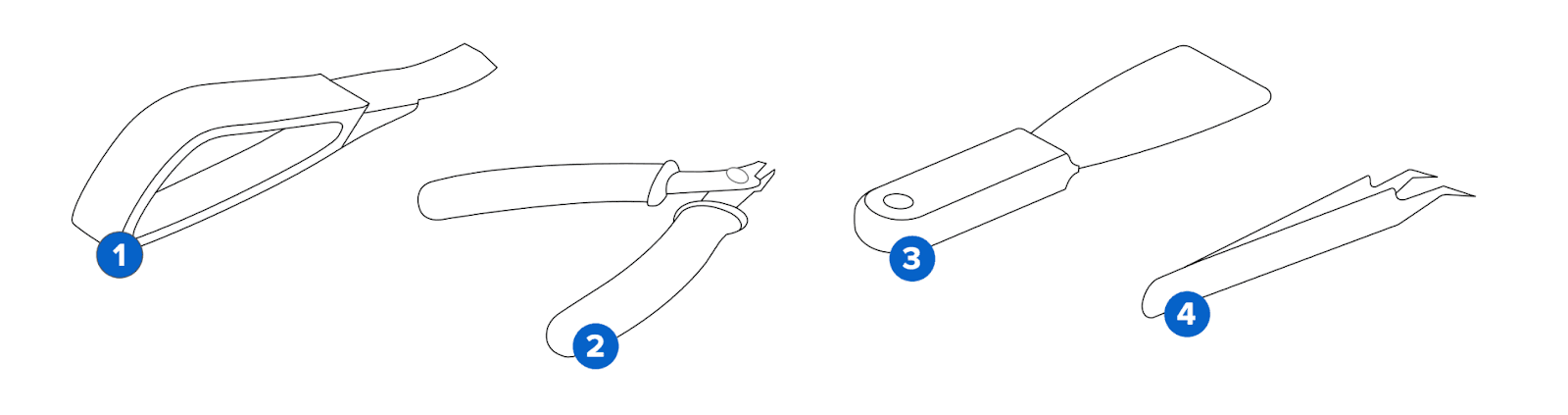
4.2 Waschen
Vorsichtsmaßnahmen:
-
Das Waschen des Druckteils mit Lösungsmitteln sollte in einer gut belüfteten Umgebung erfolgen sowie mit Schutzmasken und -handschuhen.
-
Abgelaufenes oder unbenutztes Custom Tray Resin ist gemäß den örtlichen Vorschriften zu entsorgen.
-
IPA ist gemäß den örtlichen Vorschriften zu entsorgen.
Platzieren Sie die Druckteile in einem mit Isopropylalkohol (IPA, ≥99 %) gefüllten Form Wash oder Form Wash L und lassen Sie sie für die im Fertigungsleitfaden angegebene Zeit waschen.
Beim Waschvorgang müssen die Teile vollständig von IPA bedeckt sein.
Eine zu lange Waschdauer kann die Maßgenauigkeit, Biokompatibilität und Eigenschaften von Druckteilen mit der Zeit beeinträchtigen.

4.3 Trocknen
Lassen Sie die Teile vollständig an der Luft trocknen (mindestens 30 Minuten). Sie können IPA mit Druckluft von den Oberflächen der individuellen Abformlöffel entfernen. Überprüfen Sie die Teile genau, um sicherzustellen, dass alle Abformlöffel vollständig gewaschen sind und sich keine Partikel oder ungehärtetes Harz auf den Oberflächen befinden, bevor Sie mit den nachfolgenden Schritten fortfahren. Waschen Sie sie bei Bedarf erneut mit ≥99 % IPA.
Entfernen Sie Druckteile von der Konstruktionsplattform (falls zutreffend) mithilfe des Ablösewerkzeugs wie in Abschnitt 4.1 Entfernen von Teilen beschrieben.

4.4 Nachhärten
Härten Sie die Teile in einem Form Cure, Form Cure L oder Fast Cure mit den im Fertigungsleitfaden angegebenen Einstellungen nach.

4.5 Entfernen der Stützstrukturen
Entfernen Sie die Stützstrukturen mit einer Schneidscheibe und einem Handstück oder mit einem anderen Ablösewerkzeug.
Stützstrukturen einfach vom Teil abzureißen mag zwar schneller gehen, kann aber den Abformlöffel beschädigen oder Dellen hinterlassen. Wir empfehlen daher, die Stützstrukturen einzeln abzutrennen.

Untersuchen Sie den individuellen Abformlöffel. Falls Sie Risse entdecken, entsorgen Sie das Teil und drucken Sie es erneut.

4.6 Fertigstellung und Politur
Wenn nach dem Entfernen der Stützstrukturen grobe Spuren an den Oberflächen des 3D-gedruckten Abformlöffels zurückbleiben, glätten Sie die entsprechenden Oberflächen mit einer Drehscheibe oder Hartmetallfräse und Handstück, um den Patientenkomfort zu verbessern.


Beispiel eines fertigen Teils.
Optional: Sobald Ihre Ansprüche an die Oberfläche erreicht sind, polieren und glätten Sie die Außenseite des Abformlöffels für mehr Patientenkomfort.

5. Reinigung und Desinfektion
5.1 Reinigung der Teile
Vollständig nachbearbeitete Teile können mit einer dedizierten weichen Zahnbürste, Neutralseife und zimmertemperiertem Wasser gereinigt werden.
Nach dem Reinigen sind die Teile immer auf Risse zu untersuchen.
Entsorgen Sie das Teil, falls Sie Beschädigungen oder Risse entdecken.

5.2 Desinfektion
Der fertige individuelle Löffel kann gemäß den betriebsinternen Anweisungen gereinigt und desinfiziert werden.
Eine bewährte Desinfektionsmethode ist es, die fertigen Teile fünf Minuten lang in frischen 70%igen IPA einzutauchen.
Untersuchen Sie die Teile nach der Desinfektion auf Risse, um die Integrität der Abformlöffel zu gewährleisten.
Anmerkung:
Lassen Sie das Teil nicht länger als fünf Minuten in der Alkohollösung.
ACHTUNG:
Die IPA-Desinfektionsmethode ist nicht mit Abdruckmaterialien aus Polyether kompatibel. Die Nutzung sekundärer Desinfektionsmethoden muss vom Hersteller verifiziert werden.


6. Kompatibilität von Formlabs-Druckern mit Custom Tray Resin
Custom Tray Resin kann mit den folgenden Formlabs-SLA-Druckern und kompatiblen Geräten und Verbrauchsmaterialien gedruckt werden:
-
Form 4B
-
Form 4BL
-
Form 3BL
-
Form 2
7. Weiterführende Dokumente
Weitere Ressourcen
Lernen Sie die zahnmedizinischen Ressourcen von Formlabs kennen und entdecken Sie detaillierte Leitfäden, Schritt-für-Schritt-Anleitungen, Whitepapers, Webinare und vieles mehr.
Dentistry Made Easier
Der Form 4B ist ein rekordschneller zahnmedizinischer 3D-Drucker, der die umfassendste Materialpalette für Zahnmedizin und Kieferorthopädie bietet. Erstellen Sie in kürzester Zeit hochwertige Dentalmodelle und biokompatible Anwendungen, mit einem simplen Arbeitsablauf, unübertroffener Zuverlässigkeit und überragender Druckteilqualität, dank des Ecosystems des Form 4B.
